CCSDK.exe безопасен и следует ли мне удалить его с моего компьютера?
Если вы пользователь Lenovo, возможно, вы заметили файл CCSDK.exe на своем ПК. Что такое CCSDK.exe, безопасно ли это и нужно ли его удалять? Узнайте в этой статье.
Что такое CCSDK (служба взаимодействия с клиентами)?
CCSDK.exe, или Customer Engagement Service, — это разновидность вредоносного ПО, которое часто встречается на компьютерах Lenovo. CCSDK.exe, как правило, безвредная программа, но иногда может вызывать ошибки на вашем компьютере или служить прикрытием для вредоносных программ, работающих в фоновом режиме.
Нужен ли мне CCSDK.exe?
Короче говоря, вам не нужен CCSDK.exe. Фактически, рекомендуется даже удалить его с ПК с Windows.
CCSDK.exe не является важной программой для вашей операционной системы Windows, и на самом деле ему может быть присвоен статус ПНП (потенциально нежелательной программы). Более того, некоторые вирусы могут маскироваться под файл CCSDK.exe и выполнять подозрительные операции, такие как подключение к Интернету или мониторинг использования вами приложений.
Употребление SE и SI в простом предложении | Вторая позиция в предложении | Практика
Как удалить CCSDK.exe из Windows 10?
Избавиться от CCSDK.exe не представляет особой сложности — вы легко можете сделать это через Панель управления. Вот как:
- Перейдите в Пуск и выберите Панель управления.
- В категории «Программы» щелкните «Программы и компоненты» или «Удалить программу».
- Найдите CCSDK или CCSDK Customer Engagement Service в списке программ, установленных на вашем компьютере.
- После того, как вы найдете нужные файлы, нажмите на них, чтобы удалить программы.
- Нажмите «Удалить» в верхней части окна и следуйте инструкциям, чтобы завершить процесс.
Если вы подозреваете, что CCSDK.exe укрывает вредоносное ПО на вашем компьютере, рекомендуется выполнить сканирование и удалить вредоносные объекты с помощью специальной программы защиты от вредоносных программ, такой как Auslogics Anti-Malware. После того, как вы загрузили и установили программное обеспечение, запустите программу, чтобы просканировать вашу систему и удалить с вашего ПК все файлы, определенные как опасные. После того, как вы избавились от вредоносных файлов, рекомендуется перезагрузить компьютер, чтобы завершить процесс.
После успешного удаления CCSDK.exe с ПК с Windows рекомендуется выполнить несколько дополнительных операций, чтобы обеспечить бесперебойную работу системы.
Во-первых, вам следует выполнить полное сканирование системы, чтобы убедиться, что на вашем компьютере не осталось вредоносных программ. Вы можете сделать это с помощью стороннего программного обеспечения, как описано выше, или с помощью специального антивируса Windows, Защитника Windows. Для этого:
- Перейти в Пуск.
- В поле поиска введите «защитник».
- Дважды щелкните Защитник Windows, чтобы запустить программу.
- В левой части окна щелкните значок щита.
- Откроется новое окно: выберите опцию Расширенное сканирование.
- Здесь выберите вариант полного сканирования и запустите полное сканирование вашей системы на наличие вредоносных программ.
Еще одно рекомендуемое действие — запустить сканирование SFC (System File Checker). Это поможет вам проверить, все ли ваши системные файлы в порядке, и при необходимости провести необходимый ремонт.
Язык C++ с нуля | #6 Оператор вывода cout и оператор ввода cin в c++.
Вот как запустить сканирование SFC на вашем ПК с Windows:
- Перейти в Пуск.
- В поле поиска введите «cmd».
- Щелкните правой кнопкой мыши командную строку и выберите «Запуск от имени администратора».
- Введите команду sfc / scannow.
- По завершении процесса сканирования перезагрузите компьютер.
Чтобы избежать ошибок на вашем компьютере в будущем, обязательно обновите систему Windows. Регулярные обновления Windows улучшают общую стабильность вашей системы и гарантируют, что вы в целом лучше работаете с операционной системой Windows.
Вот как обновить Windows:
- Перейти в Пуск.
- В поле поиска введите «обновить».
- Выберите Центр обновления Windows.
- В новом окне проверьте, есть ли доступные обновления.
- Установите обновления и перезагрузите компьютер.
Это должно сработать — файл CCSDK.exe больше не будет беспокоить вас.
С какими еще ошибками вы часто сталкиваетесь на своем ПК с Windows 10? Поделитесь в комментариях ниже.
- Как исправить ошибку VPN 800 на стороне клиента и сервера?
- Как изменить значки Windows 10 по умолчанию и загрузить пакеты значков?
- Повышение эффективности в охоте: вскрытие
- Как исправить синий экран ОШИБКИ ВХОДА ДАННЫХ ЯДРА в Windows 10?
- Как изменить темы Skype в Windows 10?
- Как включить Ultimate Performance Power Plan в Win 10?
- Как исправить, что MS Outlook не отвечает?
- Как устранить сбой Dragon Age Inquisition при запуске?
- Как я могу открыть панель управления в Windows 10?
- Что такое ошибка dllhost.exe на ПК с Windows и как ее удалить?
- Что делать, если вы получаете Zip-файл, который слишком велик для загрузки в Dropbox?
- Как исправить несуществующую домашнюю группу в Windows 10?
- Как избавиться от встроенной рекламы в Windows 10?
- Как отключить тачпад на моем ноутбуке с Windows?
- Исправление хоста драйвера печати для 32-битных приложений перестало работать
- Как настроить яркость экрана в Windows 10?
- Как я могу зашифровать свои файлы и папки в Windows 10?
- Как исправить сбой панели управления Nvidia в Windows 10?
- Как исправить сбой Starcraft 2 на ПК с Windows 10?
- Как исправить удаленные файлы, которые не отображаются в корзине?
Источник: habrahabr.net
Что такое CCSDK.exe? Как мне его удалить? У нас есть ответы

Чтобы исправить различные проблемы с ПК, мы рекомендуем DriverFix: это программное обеспечение будет поддерживать ваши драйверы в рабочем состоянии, тем самым защищая вас от распространенных компьютерных ошибок и сбоев оборудования. Проверьте все свои драйверы сейчас за 3 простых шага:
- Загрузите DriverFix (проверенный файл загрузки).
- Нажмите «Начать сканирование», чтобы найти все проблемные драйверы.
- Нажмите «Обновить драйверы», чтобы получить новые версии и избежать сбоев в работе системы.
- DriverFix в этом месяце скачали 503 476 читателей.
CCSDK.exe, также известный как CCSDK Customer Engagement Service, – это вредоносное ПО, которое обычно присутствует на компьютерах Lenovo.
Однако некоторые вредоносные коды маскируются под сам CCSDK.exe и выполняют неизвестные операции в фоновом режиме, такие как мониторинг приложений или использование портов для подключения к Интернету или локальной сети.
Кроме того, CCSDK.exe не является необходимым для ОС Windows, что дает ему статус потенциально нежелательной программы (ПНП).
Следовательно, команда Windows Report настоятельно рекомендует удалить CCSDK.exe с вашего ПК с Windows.
Как удалить CCSDK.exe?
- Используйте Malwarebytes
- Используйте панель управления
- Рекомендуемые задачи для выполнения после удаления CCSDK.exe
1 Используйте Malwarebytes

Еще один способ удаления CCSDK.exe – использование Malwarebytes. Эта программа будет сканировать и удалять с вашего компьютера ПНП, особенно CCSDK.exe.
Вот как загрузить, установить и использовать Malwarebytes на вашем ПК с Windows:
- Скачать Malwarebytes
- Дважды щелкните загружаемый exe-файл и следуйте инструкциям, чтобы завершить установку.
- После установки щелкните правой кнопкой мыши значок Malwarebytes и выберите Запуск от имени администратора, чтобы открыть программу.
- На экране Malwarebytes нажмите кнопку «Сканировать», чтобы начать операцию сканирования.
- После завершения сканирования нажмите кнопку «Очистить».
- Теперь нажмите OK, когда будет предложено перезагрузить компьютер для завершения очистки.
2 Используйте деинсталлятор

Поскольку CCSDK.exe является исполняемым файлом, это означает, что во многих отношениях это программа, которую вы можете удалить, если сочтете ее слишком раздражающей.
Однако CCSDK.exe – это не то, что вы найдете в своем списке установленного программного обеспечения, поэтому избавиться от него будет сложнее, если, конечно, у вас нет специального деинсталлятора, такого как IObit Uninstaller 10 Pro.
Эта программа обнаружит все на вашем компьютере, от обычных программ до приложений Store и расширений браузера, и полностью их удалит.
Кроме того, он также очистит ваш компьютер от любых оставшихся файлов, которые в противном случае остались бы там и занимали место для хранения.
3 Рекомендуемые задачи для выполнения после удаления CCSDK.exe
После удаления CCSDK.exe с вашего ПК Lenovo. Мы рекомендуем вам выполнить следующие операции:
Запустите полное сканирование системы
Выполните полное сканирование системы на своем ПК, чтобы удалить все возможные повреждения от вирусов. Есть несколько сторонних антивирусных программ, которые вы можете использовать.
Вы также можете использовать встроенный антивирус Windows, Защитник Windows. Вот как запустить полное сканирование системы в Windows 10 Creators Update:
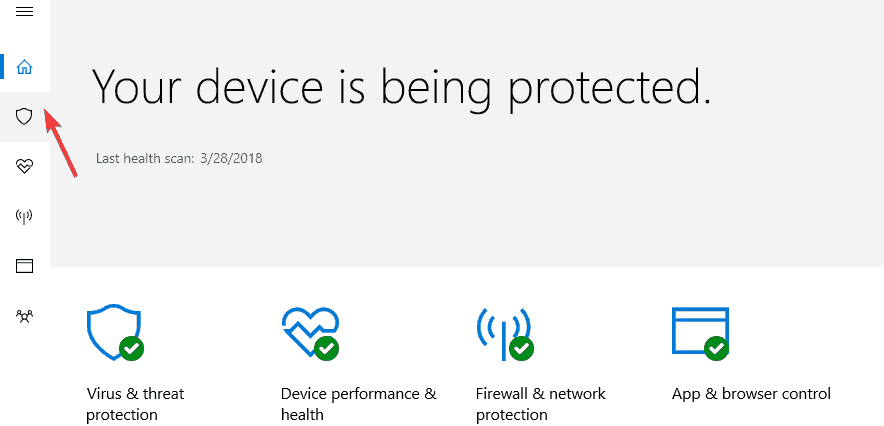
- Перейдите в Пуск> введите защитник > дважды щелкните Защитник Windows, чтобы запустить инструмент.
- На левой панели выберите значок щита.
- В новом окне выберите опцию «Расширенное сканирование».
- Отметьте опцию полного сканирования, чтобы запустить полное сканирование системы на наличие вредоносных программ.
В качестве альтернативы мы настоятельно рекомендуем вам проверить некоторые из лучших антивирусных программ для вашего ПК с Windows и установить их на свой компьютер. Некоторые сторонние антивирусные программы, такие как BullGuard, BitDefender и т.д., Идеально подходят для удаления вирусов.
Выполнить сканирование SFC
Эта служебная программа проверяет целостность всех системных файлов и по возможности исправляет файлы с проблемами. Вот как запустить сканирование SFC во всех версиях Windows:
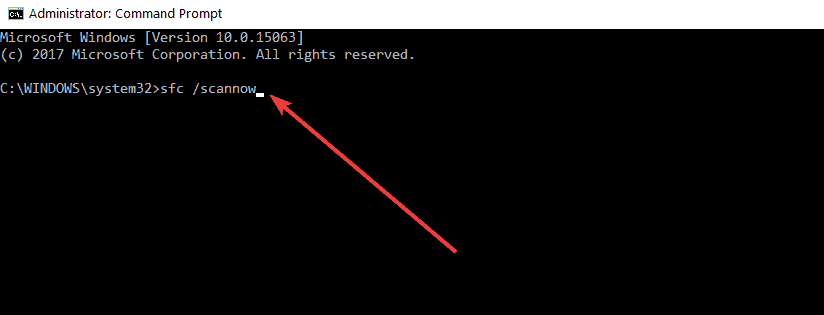
- Перейдите в Пуск> введите cmd> щелкните правой кнопкой мыши Командная строка> выберите Запуск от имени администратора.
- Теперь введите команду sfc / scannow.
- Дождитесь завершения процесса сканирования и перезагрузите компьютер. Все поврежденные файлы будут заменены при перезагрузке.
Запустите Центр обновления Windows
Microsoft постоянно выпускает обновления Windows, чтобы повысить стабильность системы и исправить различные проблемы и ошибки на вашем компьютере. Однако вы можете выполнить следующие действия, чтобы обновить ОС Windows:
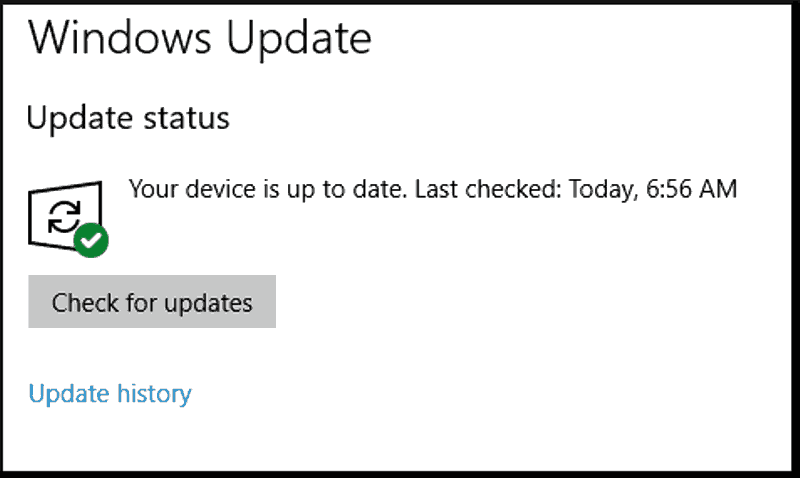
- Перейдите в Пуск> введите «обновить» в поле поиска и затем нажмите «Центр обновления Windows», чтобы продолжить.
- В окне Центра обновления Windows проверьте наличие обновлений и установите доступные обновления.
- После завершения обновления перезагрузите компьютер с Windows.
Мы хотели бы услышать от вас. Поделитесь в разделе комментариев ниже, как вам удалось удалить программу CCSDK.exe с вашего компьютера.
Примечание редактора: этот пост был первоначально опубликован в марте 2018 года и с тех пор был переработан и обновлен в сентябре 2020 года для обеспечения свежести, точности и полноты.
Источник: howto.mediadoma.com
Ccsdk lenovo что это

Подлинный файл является одним из компонентов программного обеспечения Lenovo Customer Engagement Service, разработанного Lenovo.
CCSDK.exe — это исполняемый файл (программа) для Windows. Расширение имени файла .exe — это аббревиатура от англ. слова executable — исполнимый. Необходимо запускать исполняемые файлы от проверенных производителей программ, потому что исполняемые файлы могут потенциально изменить настройки компьютера или нанести вред вашему компьютеру. Бесплатный форум с информацией о файлах может помочь вам разобраться является ли CCSDK.exe вирусом, трояном, программой-шпионом, рекламой, которую вы можете удалить, или файл принадлежит системе Windows или приложению, которому можно доверять.
Вот так, вы сможете исправить ошибки, связанные с CCSDK.exe
- Используйте программу Настройщик Windows, чтобы найти причину проблем, в том числе и медленной работы компьютера.
- Обновите программу CCSDK. Обновление можно найти на сайте производителя (ссылка приведена ниже).
- В следующих пунктах предоставлено описание работы CCSDK.exe.
Информация о файле CCSDK.exe
Процесс CCSDK принадлежит программе CCSDK или CCSDK Customer Engagement Service от Lenovo (www.lenovo.com) или Lenovo (Beijing) (www.lenovo.com.cn).
Описание: CCSDK.exe не является необходимым для Windows. Файл CCSDK.exe находится в подпапках «C:Program Files». Известны следующие размеры файла для Windows 10/8/7/XP 592,880 байт (40% всех случаев), 650,680 байт и еще 5 варианта .
Название сервиса — CCSDK.
Нет более детального описания программы. У процесса нет видимого окна. Это файл, подписанный Verisign. Поставлена цифровая подпись. Это не файл Windows.
CCSDK.exe способен мониторить приложения. Поэтому технический рейтинг надежности 37% опасности.
Существует возможность удалить программу CCSDK или CCSDK Customer Engagement Service, обновить ее, или попросить помощи у поставщика программного обеспечения. Перейдите к www.lenovo.com, чтобы обновить ее, перейдите к www.lenovo.com, чтобы связаться с поставщиком, или к CCSDK или CCSDK Customer Engagement Service в Панели управления Windows (раздел Программы и компоненты) для удаления.
Важно: Некоторые вредоносные программы маскируют себя как CCSDK.exe, особенно, если они расположены в каталоге c:windows или c:windowssystem32. Таким образом, вы должны проверить файл CCSDK.exe на вашем ПК, чтобы убедиться, что это угроза. Мы рекомендуем Security Task Manager для проверки безопасности вашего компьютера.
Комментарий пользователя
Лучшие практики для исправления проблем с CCSDK
Аккуратный и опрятный компьютер — это главное требование для избежания проблем с CCSDK. Для этого требуется регулярная проверка компьютера на вирусы, очистка жесткого диска, используя cleanmgr и sfc /scannow, удаление программ, которые больше не нужны, проверка программ, которые запускаются при старте Windows (используя msconfig) и активация Автоматическое обновление Windows. Всегда помните о создании периодических бэкапов, или в крайнем случае о создании точек восстановления.
Если у вас актуальные проблемы, попробуйте вспомнить, что вы делали в последнее время, или последнюю программу, которую вы устанавливали перед тем, как появилась впервые проблема. Используйте команду resmon, чтобы определить процесс, который вызывает проблемы. Даже если у вас серьезные проблемы с компьютером, прежде чем переустанавливать Windows, лучше попробуйте восстановить целостность установки ОС или для Windows 8 и более поздних версий Windows выполнить команду DISM.exe /Online /Cleanup-image /Restorehealth. Это позволит восстановить операционную систему без потери данных.
Следующие программы могут вам помочь для анализа процесса CCSDK.exe на вашем компьютере: Security Task Manager отображает все запущенные задания Windows, включая встроенные скрытые процессы, такие как мониторинг клавиатуры и браузера или записей автозагрузки. Уникальная оценка рисков безопасности указывает на вероятность процесса быть потенциально опасным — шпионской программой, вирусом или трояном. Malwarebytes Anti-Malware определяет и удаляет бездействующие программы-шпионы, рекламное ПО, трояны, кейлоггеры, вредоносные программы и трекеры с вашего жесткого диска.
CCSDK сканер

Security Task Manager показывает все запущенные сервисы Windows, включая внедренные скрытые приложения (например, мониторинг клавиатуры или браузера, авто вход). Уникальный рейтинг надежности указывает на вероятность того, что процесс потенциально может быть вредоносной программой-шпионом, кейлоггером или трояном.
Бесплатный aнтивирус находит и удаляет неактивные программы-шпионы, рекламу, трояны, кейлоггеры, вредоносные и следящие программы с вашего жесткого диска. Идеальное дополнение к Security Task Manager.
Reimage бесплатное сканирование, очистка, восстановление и оптимизация вашей системы.
Ccsdk что это такое
Автор AXe^^ задал вопрос в разделе Программное обеспечение
Стоит ли удалять стандартные программы (От фирмы) на ноутбуке? и получил лучший ответ
Ответ от Олег[эксперт]
Такие как Lenovo Energy Management Software, то есть утилиты по управлению необходимы, остальные на ваше усмотрение. Читайте справку к программе, прежде чем удалять .
Если под сомнения подпадают многие устоявшиеся теории
подробнее.

Всем привет Lenovo Utility это фирменное ПО для ноутов от Lenovo и обычно оно должно как бы идти вместе с ноутом, ну там в коробке с инструкциями и бумажками. Ну, я думаю что именно так оно и идет, на диске. Я скачал Lenovo Utility, чтобы проверить что это такое. Значит начал я устанавливать и заметил, что там что-то ставится и в пути, ну куда ставится, то в этом пути есть слово drivers. Это означает, что Lenovo Utility это не просто фирменное ПО, но и еще драйвера. Поэтому удалять вряд ли стоит эту прогу
После установки было предложено сделать перезагрузку. Значит после перезагрузки смотрю — ничего нет, то есть никакой новой программы я не вижу, в меню Пуск нет, на рабочем столе тоже ничего нет.
В общем стал я копаться. Поискал на диске C все, в чем есть упоминание слова Lenovo и вот что нашел:

Как видим, папка Lenovo появилась в Program Files и в Program Files (x86), но в x86, в папке Lenovo было пусто, наверно это потому что у меня 64-битная система. А в той, ну что без x86, то там, в папке Lenovo, была папка LenovoUtility, внутри которой вот что было:

То есть там было несколько исполняемых файлов, но чтобы я не пробовал запускать, ну ничего не запускалось. Наверно это из-за того, что у меня комп то совсем не Lenovo, ну я уже молчу что вообще не ноутбук. То есть мне не светит посмотреть вживую что это за прога.
Кстати, если у вас есть эта прога, то она также сидит и в автозагрузке. Вот зажмите Win + R, напишите туда msconfig и нажмите ОК. В появившемся окне, на вкладке Автозагрузка вы увидите запись Lenovo Utility:

Вы тут конечно можете снять галочку, чтобы ПО Lenovo Utility не запускалось при включении компа…
Но я это так просто не оставил, я же должен написать что это вообще такое. Я покопался в интернете на тему что за программа Lenovo Utility и вот что я узнал.
Значит что это вообще может быть такое? Итак, покопавшись в интернете, я пришел к выводу что инфы о Lenovo Utility вообще нет
Что я думаю по этому поводу? Скорее всего это ПО, которое необходимо для правильной работы ноутбука, а именно его тачпада, горячих клавиш, регулировки подсветки, и скорее всего в этих Lenovo Utility есть также и драйвера. Поэтому при удалении этого ПО у вас могут быть проблемы, какое-то устройство может перестать работать или будет работать неправильно.
Может у вас стоит утилита для обновления драйверов Lenovo, вот как она выглядит (у вас может быть по-другому, тут от версии зависит):

А может быть какое-то новомодное фирменное ПО Lenovo типа такого:

Кстати, вот как удобно отображается оставшийся заряд:

Также у вас может быть еще Lenovo Solution Center:

Это программа для просмотра железа ноута и для связи с поддержкой, также там есть и другие функции.
Часто на ноутах Lenovo идет еще такая прога как REACHit.

Какой можно сделать вывод? Я бы не стал удалять эти утилиты от Lenovo, лучше отключить то, что вам не нужно, я имею ввиду отключить в автоазугрзке. Как туда попасть, я уже писал выше. Просто снимите галочки со всего, что вам не нравится. Если будут проблемы — то поставьте галочки обратно и все, вернуть все как было несложно.
Вся проблема в том, что как я уже писал, если вы удалите Lenovo Utility, то есть риск что вы и драйвера удалите. А иди знай на что у вас стоят драйвера, сколько у вас устройств, не все из них ведь поддерживает винда без драйверов. Ну например у вас какая-то крутая сетевая карта в ноуте, фирменная карта Lenovo. Если вы случайно удалите драйвера этой карты, то есть вероятность что она работать не будет. А без сетевой карты у вас не будет никакого интернета, ну надеюсь вы поняли насколько важны драйвера
Ну все ребята, на этом все, извините если что не так написал, но надеюсь что хоть немного данная инфа была вам полезна. Удачи
Comments
Дополнительное ПО для корректной работы системы, устанавливать обязательно.
На пример, после его установки заработали следующие вещи и не думаю, что только они:
1) Заработала кнопка «Режим полета», хотя драйвер (пакет) для него был установлен
2) Заработала комбинация клавиш Win + Вправо (прикрепить окно к правому краю экрана). Изначально работала только Win + Лево.
Источник: dudom.ru
Что такое CCSDK.exe? Как удалить его с моего ПК?

CCSDK также является причиной большой задержки системы и замедляет работу вашего ПК. Так полезно ли вообще устанавливать это приложение на наш компьютер? Оно нам нужно? Как удалить CCSDK.exe с моего ПК? Если мы удалим его, смогут ли наши устройства нормально работать без него?
И самое главное, какие плюсы в избавлении от него?

- 1 Что такое CCSDK.exe?
- 2 Как удалить CCDSK.exe с моего ПК
- 2.1 Удаление CCSDK.exe из панели управления
- 2.2 Подтверждение удаления CCSDK
- 2.3 Избавление от потенциально вредоносного ПО
- 2.4 Выполнение проверки системных файлов
Что такое CCSDK.exe?
Во-первых, CCSDK расшифровывается как Customer Engagement Services. Это не «встроенное приложение Windows». Это также не важно для работы вашего ПК. Проще говоря, это Bloatware. Bloatware — это нежелательное программное обеспечение, включенное в устройство производителем, в данном случае Lenovo.
Почти на всех устройствах Lenovo изначально должен быть установлен CCSDK.
Но это только начало проблемы. Поскольку CCSDK — это не просто надоедливое бесполезное вредоносное ПО, беспокоят его возможности. CCSDK может отслеживать другие приложения и поэтому очень подвержен атакам вредоносных программ.
Фактически, многие вредоносные программы маскируются под CCSDK для сбора данных с вашего компьютера. Его также можно использовать для подключения к Интернету и локальной сети через порты. По всем этим причинам группа разработчиков отчетов Windows рекомендовала как можно скорее избавиться от CCSDK.
Как удалить CCDSK.exe с моего ПК
Итак, теперь, когда мы знаем, что нашей системе не нужен CCSDK.exe для правильной работы, и мы можем лучше обходиться без него, давайте перейдем к задаче удаления его с наших устройств. Но задача может оказаться не такой простой, как думает большинство из нас.
В отличие от встроенного программного обеспечения Windows, вы не можете удалить CCDSK в Windows и только в диспетчере задач. И даже после его удаления оттуда необходимо принять дополнительные меры, чтобы восстановить повреждения, нанесенные вашему устройству.
Поэтому, если вы хотите удалить CCSDK.exe со своего компьютера, чтобы повысить его производительность и общую конфиденциальность, следуйте этому пошаговому руководству —
Удаление CCSDK.exe из панели управления
Шаг 1. Нажмите Пуск> Панель управления поиском.
Шаг 2: Откройте раздел «Программы»> нажмите «Программы и компоненты» или нажмите «Удалить программу».
Шаг 3: Теперь появится список всех установленных программ на вашем ПК> найдите CCSDK Customer Engagement Service.

Шаг 4: После того, как вы нашли CCSDK> щелкните по нему, чтобы удалить программу.
Шаг 5: Нажмите «Удалить» в верхней части окна> выполните, чтобы удалить программу.
Как мы уже говорили вам ранее, это программа для очень тщательного сбора данных, позволяющая избежать удаления. Возможно, на вашем устройстве остались его следы. Теперь проверим, полностью ли удален CCSDK из нашей системы.
Подтверждение удаления CCSDK
После удаления перезагрузите компьютер. Затем выполните следующие действия, чтобы проверить, исчез ли CCSDK с вашего устройства:
- Нажмите Пуск> Искать в проводнике Windows и найдите папку CCSDK в C: Program Files.
- Теперь проверим реестр на наличие остатков CCSDK.
- Откройте «Пуск»> «Поиск в Regedit», затем в разделе «HKEY_LOCAL_MACHINE»> «Программное обеспечение» найдите CCSDK или имя производителя.
- Всегда помните, что только компьютерный профессионал должен удалять записи в реестре Windows напрямую.
Но если вы не профессионал, то вы можете удалить эти остатки CCSDK, скачав другой сторонний программное обеспечение для удаления . Это программное обеспечение устанавливает точку восстановления, к которой ваша система может вернуться, если что-то пойдет не так, что значительно снижает риск.
Если вы выполните указанные действия, значит, вы правильно выполнили первый шаг по удалению CCSDK.exe с вашего компьютера. Пришло время восстановить производительность вашего компьютера, на который могли повлиять вредоносные программы и тому подобное.
Избавление от потенциально вредоносного ПО
Для этого вы можете использовать буквально любое программное обеспечение, доступное в Интернете, или вы можете использовать антивирусное программное обеспечение, которое вы установили на свое устройство. Если вы не хотите использовать стороннее программное обеспечение, вы можете использовать встроенное антивирусное программное обеспечение Windows, Защитник Windows. Следуй этим шагам-
Шаг 1: Нажмите Пуск. Теперь откройте Поиск> введите «защитник».
Шаг 2. Дважды щелкните Защитник Windows> появится окно.
Шаг 3: В левой части окна нажмите кнопку «Щит».

Шаг 4: Теперь в списке действий нажмите кнопку «Расширенное сканирование».
Шаг 5: Далее, нажмите на опцию полного сканирования. Это запустит полное сканирование вашей системы на наличие вредоносных программ.
Теперь, когда мы избавились от нежелательных вредоносных программ, нам нужно убедиться, что все остальные полезные системные файлы находятся в рабочем состоянии, чтобы наша система работала бесперебойно.
Выполнение проверки системных файлов
Этот процесс необходим, чтобы убедиться, что в вашей системе есть все файлы, чтобы восстановить ее производительность.
Шаг 1: Нажмите Пуск. Теперь откройте «Поиск»> введите «cmd».
Шаг 2. Щелкните правой кнопкой мыши параметр «Командная строка» и в раскрывающемся меню выберите «Запуск от имени администратора».
Шаг 3: Введите «scannow» без пробелов и нажмите ввод.

Сканирование файлов займет некоторое время> после завершения сканирования перезагрузите компьютер.
Вот и все, вы успешно удалили CCSDK.exe со своего устройства и избавились от всех его атрибутов. Вы обязательно заметите повышение производительности в общей функциональности вашего устройства и до свидания со всеми этими сообщениями об ошибках. Но что более важно, безопасность вашего устройства также значительно повысилась.
Вывод
Следуя этому руководству, вы можете успешно удалить CCSDK.exe с вашего ПК. Но есть ряд различных вредоносных программ, вредоносного ПО и других подобных приложений, которые нам следует искать.
Чтобы добавить дополнительный уровень безопасности, мы должны поддерживать нашу Windows в актуальном состоянии, так как в ней может быть последнее исправление наших проблем.
- Что такое AutoKMS.exe? Как удалить его с моего компьютера?
- Как исправить зависание виртуальной машины в сохраненном состоянии
- Исправить ОШИБКУ Startupchecklibrary.dll и ОШИБКУ Winscomrssv.dll
- Исправлено: ноутбук с Windows 10 не подключается к точке доступа iPhone.
- Безопасность Windows говорит, что в Windows 10 нет поставщиков безопасности
- Ошибка 0x803f8001 Магазина Windows в Windows 10/8
Рахул — студент, изучающий информатику, с огромным интересом к области технологий и криптовалюты. Большую часть времени он пишет, слушает музыку или путешествует по незнакомым местам. Он считает, что шоколад — это решение всех его проблем. Жизнь бывает, и кофе помогает.
Источник: concentraweb.com